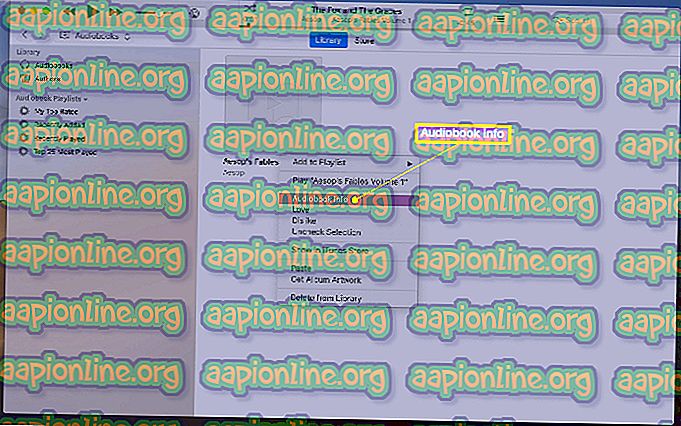Khắc phục: Ark giữ Crashing PC
Ark: Survival Evolve là một trò chơi video sinh tồn hành động phiêu lưu được phát hành vào cuối năm 2017 và đã đi đến hầu hết mọi nền tảng ngoài kia, từ Linux đến Windows đến Xbox. Trò chơi đã trở nên phổ biến rộng rãi sau khi phát hành lần đầu và được ca ngợi là một trong những game sinh tồn hay nhất ngoài kia.

Mặc dù thành công và mở rộng, người dùng chơi Ark trên nền tảng Windows đã báo cáo một số vấn đề với trò chơi. Theo các báo cáo và thử nghiệm của người dùng đã thực hiện, chúng tôi thấy rằng trò chơi liên tục bị sập một cách ngẫu nhiên giữa các phiên, điều này không chỉ khiến trò chơi bị sập mà còn toàn bộ PC.
Điều gì gây ra Ark: Survival Evolve để phá vỡ PC của bạn?
Hầu hết các trò chơi bị sập bất cứ khi nào chúng gặp phải lỗi hoặc sự cố khi vận hành. Tuy nhiên, nếu trò chơi đang sử dụng tài nguyên của bạn và chúng bị ảnh hưởng, PC của bạn cũng có thể bị sập. Đây là trường hợp với Ark; Trò chơi làm sập PC của bạn. Dưới đây là một số lý do tại sao điều này có thể xảy ra:
- Phần cứng xấu : Vì các trò chơi như Ark phụ thuộc nhiều vào phần cứng của bạn để chơi, chúng có thể bị sập nếu bạn có phần cứng xấu như RAM hoặc PSU.
- Mod : Nếu bạn đang chạy máy chủ Ark, các mod bổ sung được cài đặt trong ứng dụng có thể là một trong những nguyên nhân. Kể từ khi trò chơi cập nhật mọi lúc, các mod có thể xung đột với các tính năng mới.
- Trình điều khiển xấu : Trình điều khiển đồ họa lỗi thời có thể khiến trò chơi của bạn không chạy và có thể làm hỏng trò chơi và PC của bạn.
- Các tệp trò chơi bị thiếu / hỏng : Nếu các tệp cài đặt cho trò chơi bị thiếu hoặc bị hỏng, trò chơi có thể không khởi chạy hoặc gặp sự cố khi khởi động.
Trước khi bạn chuyển sang các giải pháp, bạn cần đảm bảo rằng bạn có các yêu cầu hệ thống tối thiểu để chạy trò chơi trên máy tính của bạn. Hãy nhớ rằng đây là những yêu cầu tối thiểu và không phản ánh các yêu cầu tối ưu cần thiết cho trò chơi. Các yêu cầu là:
- HĐH : Windows 7 hoặc 8
- Bộ xử lý: CPU 64 bit lõi kép 2Ghz
- Đồ họa : GPU tương thích DirectX11 với RAM video 1 GB
- Ổ cứng : 20000 MB dung lượng trống
- DirectX : Phiên bản 11
Nếu bạn không đáp ứng các yêu cầu này, bạn nên nâng cấp phần cứng của mình trước khi tiến hành các giải pháp được liệt kê bên dưới.
Giải pháp 1: Xác minh tính toàn vẹn của tệp trò chơi
Điều đầu tiên cần làm khi khắc phục sự cố với các trò chơi có trong Steam là xác minh tính toàn vẹn của các tệp trò chơi Steam. Có một số trường hợp các tệp trò chơi trên máy tính của bạn có thể bị hỏng hoặc thiếu các mô-đun. Công cụ này tự động tải xuống bảng kê khai mới nhất từ trang web và so sánh các tệp trên bảng kê khai với tệp trên máy tính của bạn. Nếu có sự khác biệt, các tập tin được thay thế.
- Mở ứng dụng Steam của bạn và nhấp vào Trò chơi từ thanh trên cùng. Bây giờ chọn Ark: Survival Evolve từ cột bên trái, nhấp chuột phải vào nó và chọn Thuộc tính .
- Khi ở Thuộc tính, nhấp vào danh mục Tệp cục bộ và chọn Xác minh tính toàn vẹn của tệp trò chơi .

- Bây giờ, chờ cho đến khi quá trình hoàn tất. Khởi động lại máy tính của bạn sau khi xác minh hoàn tất và khởi chạy lại Ark. Kiểm tra nếu sự cố được giải quyết.
Giải pháp 2: Quay lại / Cập nhật trình điều khiển đồ họa
Nếu các tệp trò chơi của bạn đã hoàn tất và không bị hỏng, thủ phạm gây ra sự cố trò chơi của bạn có thể là trình điều khiển đồ họa của bạn. Nếu trình điều khiển đồ họa không được cập nhật lên bản dựng mới nhất có sẵn, nó có thể gây ra sự cố với quá trình chạy trò chơi. Tuy nhiên, cần lưu ý rằng trong một số trường hợp, việc cài đặt trình điều khiển mới nhất gây ra nhiều vấn đề hơn. Do đó bạn phải thử hai phương pháp; cập nhật trình điều khiển của bạn lên bản dựng mới nhất và xem nó hoạt động như thế nào hoặc thử quay lại trình điều khiển của bạn.
- Nhấn Windows + R, nhập loại devmgmt.msc 'trong hộp thoại và nhấn Enter.
- Khi ở trong trình quản lý thiết bị, điều hướng đến Bộ điều hợp hiển thị và mở rộng danh mục. Nhấp chuột phải vào trình điều khiển đồ họa của bạn và chọn Cập nhật phần mềm trình điều khiển .

- Chọn tùy chọn đầu tiên Tự động tìm kiếm phần mềm trình điều khiển được cập nhật . Windows sẽ kiểm tra các trình điều khiển mới nhất có sẵn trên Windows Update.

Nếu bạn đã cài đặt trình điều khiển mới nhất trên máy tính của mình, hãy thử gỡ cài đặt chúng (nếu trò chơi của bạn hoạt động hoàn hảo trước khi phát hành phần mềm trình điều khiển mới nhất).
Tải xuống thủ công phiên bản trình điều khiển hoạt động cho hệ thống của bạn từ trang web của nhà sản xuất và sử dụng DDU để gỡ cài đặt hoàn toàn trình điều khiển trước khi cài đặt trình điều khiển đã chọn.
Giải pháp 3: Loại bỏ các Mod và giảm các tùy chọn đồ họa
Nếu bạn đang chạy một máy chủ cho Ark: Survival Evolve, bạn nên vô hiệu hóa các mod được sử dụng trong trò chơi. Mod là một tiện ích bổ sung tuyệt vời cho trò chơi nhưng có thể gây ra sự cố khi các bản cập nhật thường xuyên cho trò chơi được phát hành. Cài đặt của họ đụng độ và các trò chơi sụp đổ.

Ngoài ra, bạn nên thử giảm các tùy chọn đồ họa trong trò chơi. Giảm chi tiết đám mây, khoảng cách đã xem, bóng tối, v.v ... Hãy thử chơi trên các cài đặt đồ họa thấp và xem điều này có giải quyết được sự cố không.
Giải pháp 4: Cài đặt lại và kiểm tra phần cứng
Nếu cả ba giải pháp đều không phù hợp với bạn, bạn có thể thử cài đặt lại trò chơi trên máy tính của mình. Việc cài đặt lại có nghĩa là để loại bỏ khả năng các tệp cài đặt bị hỏng hoặc bị hỏng trên máy tính của bạn. Khi bạn cài đặt lại, Steam sẽ tự động tải dữ liệu người dùng của bạn trở lại trò chơi của bạn.
- Khởi chạy Steam và điều hướng đến Thư viện trò chơi của bạn . Nhấp chuột phải vào Ark: Survival Evolve và chọn Gỡ cài đặt .

- Khởi động lại máy tính của bạn sau khi gỡ cài đặt và tải lại trò chơi từ Steam.
Nếu ngay cả việc cài đặt lại không hoạt động trong trường hợp của bạn, bạn nên kiểm tra phần cứng máy tính xem có vấn đề gì không. Chúng tôi đã nhận được một số báo cáo người dùng trong đó các mô-đun bị lỗi như RAM và PSU khiến PC gặp sự cố mỗi khi Ark bắt đầu sử dụng tài nguyên phần cứng. Nếu bạn cũng gặp sự cố với các ứng dụng tiêu tốn tài nguyên khác, bạn nên kiểm tra phần cứng một cách độc lập.